小白工具安装游戏版系统教程步骤,安装游戏版windows系统是很多玩家必备的需求,有很多人不懂得如何操作.其实安装游戏系统可以通过小白工具来实现,接下来就教大家如何借助小白工具实现安装游戏系统,以下为教程与步骤:
工具/原料
系统版本:windows10系统
品牌型号:联想ThinkPad
软件版本:小白三步装机版
方法一、小白一键重装系统三步三步装机版教程
1、到小白官网(www.xiaobaixitong.com)下载小白三步装机版软件并打开,默认会推荐我们安装 Windows 10,点击立即重装。提醒,重装建议退出安全软件。
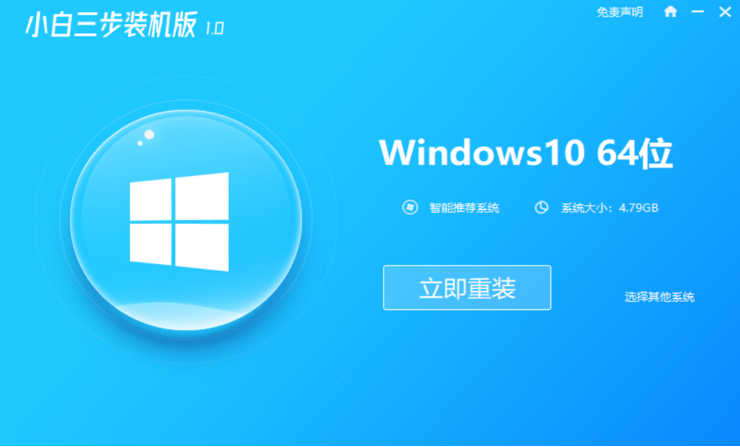
2、接下来软件直接就下载系统,只需要耐心等候。
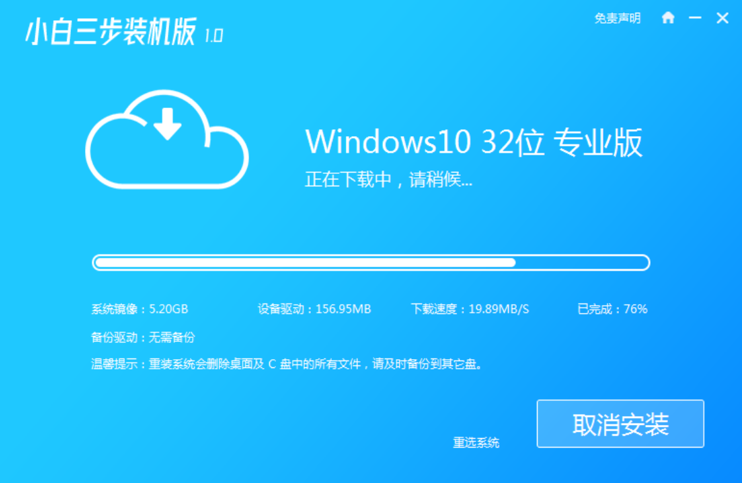
3、下载完成后会自动帮助我们部署当前下载的系统。
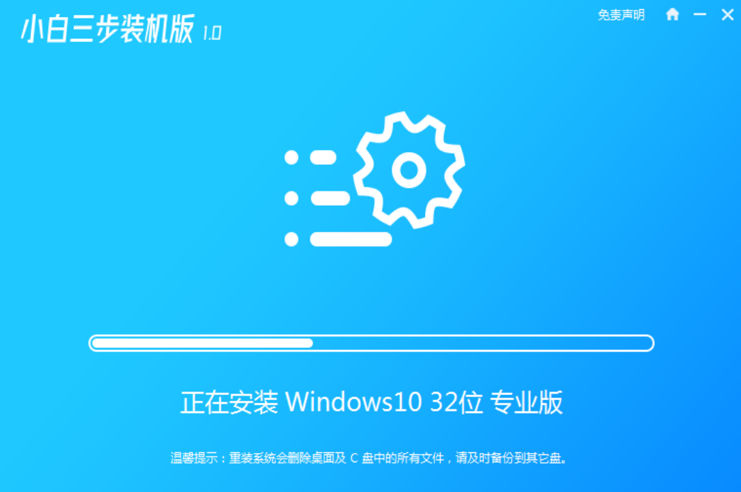
4、部署完成后会提示我们重启电脑,选择立即重启。
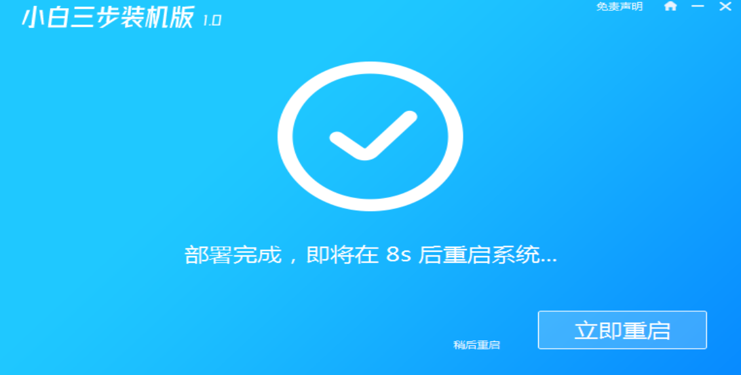
5、重启后选择 XiaoBai PE-MSDN Online Install Mode,然后按回车进入 Windows PE 系统。
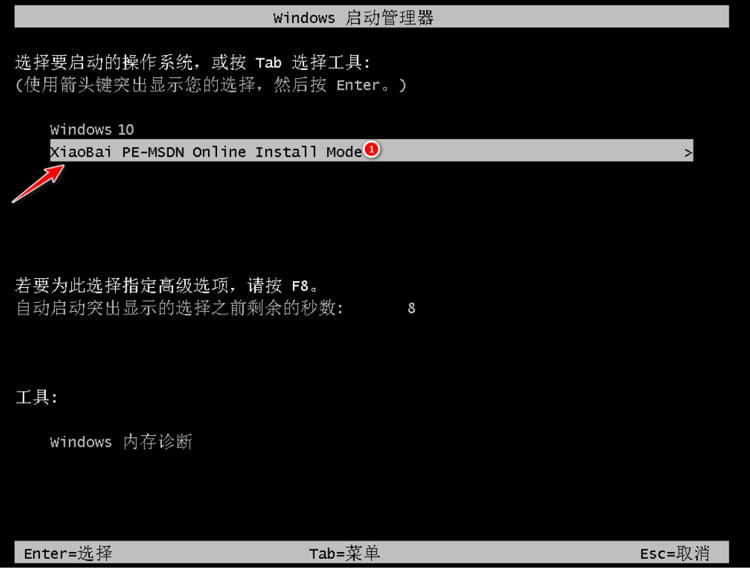
6、在 PE 系统中,软件会自动帮助我们重装,重装完后直接重启电脑。
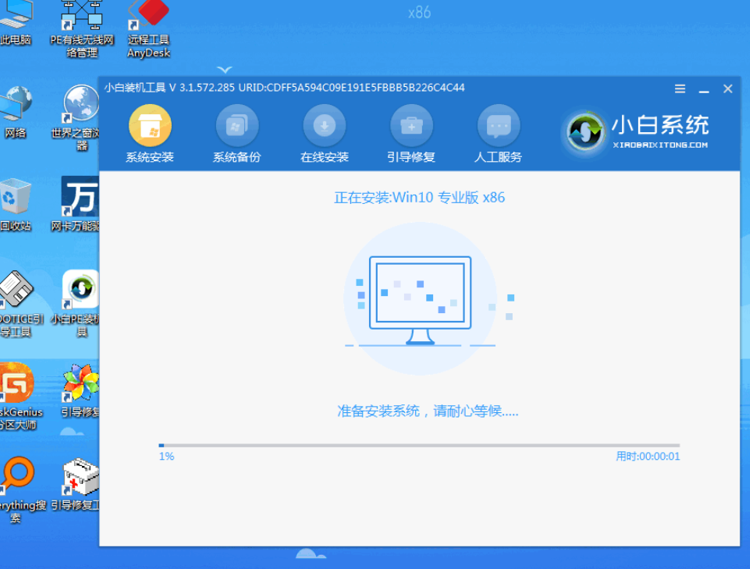
7、选择 Windows 10 系统,然后点击下一步进入。
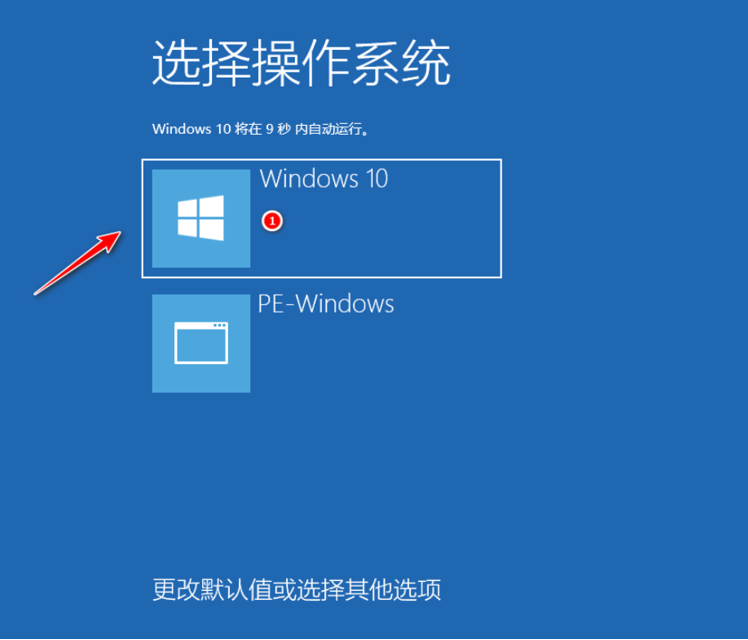
8、经过一段时间,我们的 Windows 10 系统就能正常安装成功啦。
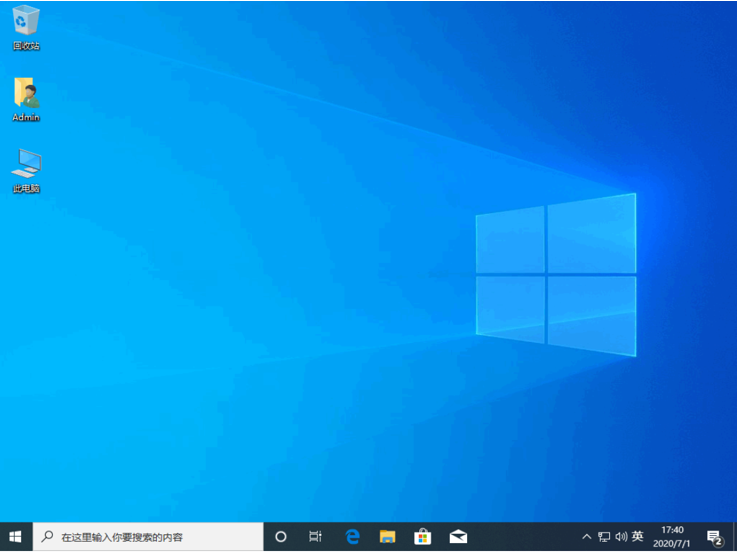
注意事项:
1、重装完系统后由写用户可能没网,您需要下载驱动精灵网卡版安装包拷贝到电脑上安装更新驱动即可。
总结:
1、打开官网下载小白三步装机版软件
2、点击下载
3、等待安装后重启
4、进入Windows PE系统后,等待安装和重启
5、点击选择win10系统